电脑如何连接手柄玩游戏 电脑连接游戏手柄设置方法
更新时间:2024-06-05 08:46:08作者:xiaoliu
在当今的数字时代,电脑已经成为人们生活中不可或缺的一部分,而对于喜爱玩游戏的人来说,连接游戏手柄是提升游戏体验的重要步骤。如何在电脑上连接游戏手柄并设置呢?接下来我们将介绍一些简单的方法来帮助你实现这一目标。通过正确连接手柄,你将能够更加舒适地玩游戏,享受到更加精彩的游戏体验。
具体方法:
1.首先将游戏手柄通过USB接口连接到电脑上。

2.然后电脑会提示接入了新的USB设备。点击“开始”菜单,选择“设备和打印机”。
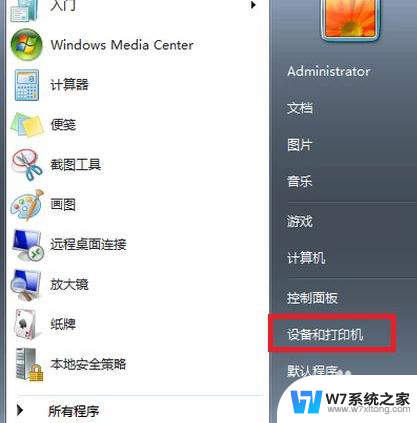
3.在打开的窗口中可以看到电脑连接的所有设备,点击游戏手柄图标。
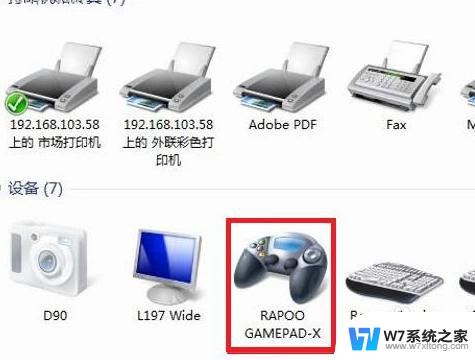
4.右键点击,选择“游戏控制器设置”。

5.在“游戏控制器设置”窗口中点击右下角的“属性”按钮。
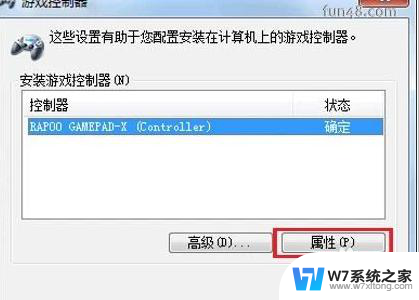
6.进入手柄的控制驱动界面了,接下来可调试自己的手柄。可以测试手柄各按钮是否正常工作。
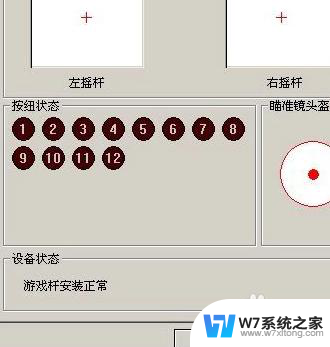
7.若发现游戏手柄工作不正常,可以点击属性选择“校准”来校准游戏手柄。如下图。
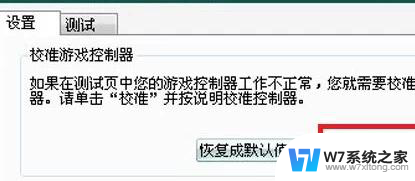
8.在弹出的“设备校准向导”窗口中点击下一步。
9.在“校准轴”界面,根据提示将手柄左方向舵旋转几圈。重新定位中心点。校准游戏手柄的“X轴/Y轴。
10.然后上下移动Z轴,然后按控制器上的按钮。最后在跳转的页面中点击完成即可。
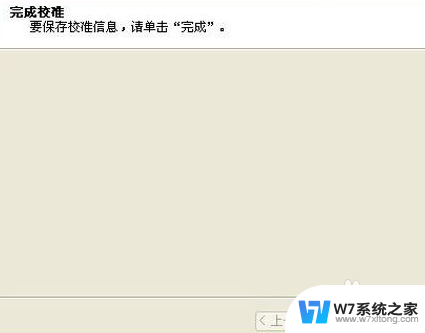
以上就是电脑如何连接手柄玩游戏的全部内容,如果你遇到这种情况,可以按照以上方法来解决,希望这些方法能够对大家有所帮助。
- 上一篇: 电脑密码如何设置开机密码 电脑开机密码设置教程
- 下一篇: 电脑怎么不能打字 电脑打字方法
电脑如何连接手柄玩游戏 电脑连接游戏手柄设置方法相关教程
-
 北通usb游戏手柄连接电脑 北通游戏手柄连接电脑方法
北通usb游戏手柄连接电脑 北通游戏手柄连接电脑方法2024-06-10
-
 有线游戏手柄怎么连接电脑玩游戏 手柄怎样连接电脑
有线游戏手柄怎么连接电脑玩游戏 手柄怎样连接电脑2024-02-29
-
 ps4手柄连接电脑 蓝牙 ps4手柄蓝牙无线连接电脑设置指南
ps4手柄连接电脑 蓝牙 ps4手柄蓝牙无线连接电脑设置指南2024-05-03
-
 ps4有线手柄怎么连接电脑 ps4手柄有线连接电脑教程
ps4有线手柄怎么连接电脑 ps4手柄有线连接电脑教程2024-08-30
- usb游戏手柄连接电脑教程 usb游戏手柄连接电脑教程
- ps4手柄如何连蓝牙 如何用蓝牙连接PS4手柄到电脑
- xbox手柄怎么控制电脑桌面 xbox手柄连接电脑后怎么设置
- 蓝牙连手柄 PS4手柄蓝牙连接电脑教程
- xbox360手柄可以连蓝牙吗 Xbox360无线手柄连接电脑教程
- switch连不上手柄 switch主机手柄连接方法
- 微信语音不调用耳机麦克风 苹果手机微信麦克风开启失败的解决方法
- 只狼调中文 只狼中文设置方法
- 无线鼠标怎样连接电脑 无线蓝牙鼠标连接笔记本电脑步骤
- 荒野大镖客2单机版存档位置 荒野大镖客pc版存档位置替换技巧
- word文字左右间距怎么设置 WORD中如何调整字体左右间距
- 笔记本连显示器,显示屏不显示 笔记本电脑外接显示屏连接方法
电脑教程推荐
- 1 微信语音不调用耳机麦克风 苹果手机微信麦克风开启失败的解决方法
- 2 无线鼠标怎样连接电脑 无线蓝牙鼠标连接笔记本电脑步骤
- 3 word文字左右间距怎么设置 WORD中如何调整字体左右间距
- 4 笔记本连显示器,显示屏不显示 笔记本电脑外接显示屏连接方法
- 5 ipaduc浏览器怎么全屏 如何将苹果ipad上浏览器设置为全屏
- 6 桌面显示windows不是正版如何解决 如何处理Windows副本不是正版的问题
- 7 电脑网络打印机怎么连接 网络打印机连接教程
- 8 笔记本电脑怎么确定点击 Windows 10系统鼠标双击确定变单击确定的教程
- 9 mac查看硬盘使用情况 MacBook硬盘使用情况查看方法
- 10 查看笔记本电脑wifi密码 电脑上查看WiFi密码的方法步骤